Fiddler界面详解
启动Fiddler程序,Fiddler的操作界面如图1所示。
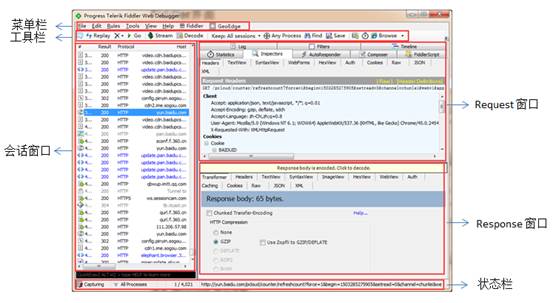
图1 Fiddler界面
Fiddler界面上包含菜单栏、工具栏、会话窗口、Request窗口、Response窗口和状态栏。其中会话窗口显示了所有的会话列表,选中列表中的一条会话,可以看到该会话对应的详细信息出现在Request窗口和Response窗口。接下来,对常用的工具栏、Request窗口和Response窗口进行逐一介绍。
1. 工具栏
工具栏上列出了Fiddler的常用设置和操作。按照工具栏上的图标顺序,从左到右对各个工具依次介绍如下。
(1) 备注:可为当前会话添加备注。
(2) 回放按钮Replay:可以再次发送某个请求。
(3) 清除界面上的信息:可选择清除全部或者部分请求。
(4) bug调试Go:单击该按钮继续执行断点后的代码。
(5) 模式切换Stream:切换Fiddler的两种工作模式,默认是缓冲模式。
(6) 缓冲模式(Buffering Mode):Fiddler直到HTTP响应完成时才将数据返回给应用程序。这种模式下,Fiddler可以控制响应,修改响应数据。
(7) 流模式(Streaming Mode):Fiddler会即时将HTTP响应的数据返回给应用程序。这种模式更接近真实浏览器的表现,但是不能控制响应。
(8) 解压请求decode:将HTTP请求内容进行解压,以方便阅读。
(9) 会话保存:设置保存会话的数量,默认是保存所有。保存会话过多,会占用太多内存。
(10) 过滤请求Any Process:可设置只捕获某个客户端发送的请求,点击该按钮拖动到该客户端的某个请求上即可。
(11) 查找Find:查找特定内容。
(12) 会话保存Save:将当前截获的所有会话都保存起来,下次可以直接打开查看。
(13) 截屏:截取屏幕,可以立即截取,也可以计时后截取。
(14) 计时器:具备计时功能。
(15) 浏览器:启动浏览器。
(16) 清除缓存Clear Cache:将IE浏览器的缓存清空。
(17) 编码和解码:一个将文本进行编码和解码的小工具。
(18) 窗体分离tearoff:将一个窗体分离显示。
2. Request窗口详解
Request窗口的Inspectors标签用于显示当前会话的客户端请求信息,该标签下各个菜单的功能介绍如下:
Headers:显示客户端发送到服务器的 HTTP 请求的 header。显示为一个分级视图,包含了Web客户端信息、Cookie、传输状态等。
TextView:显示POST请求的body部分为文本。
WebForms:显示请求的GET参数和POST body内容。
HexView:用十六进制数据显示请求。
Auth:显示响应 header中的Proxy-Authorization(代理身份验证)和Authorization(授权)信息。
Raw:将整个请求显示为纯文本。
JSON:显示JSON格式文件。
XML:如果请求的body是XML格式,就使用分级的XML树来显示它。
3. Response**窗口详解**
Response窗口显示了当前会话的服务器端响应信息,该窗口中各个菜单的功能介绍如下:
Transformer:显示响应的编码信息。
Headers:用分级视图显示响应的header。
TextView:使用文本显示相应的body。
ImageView:如果请求是图片资源,则显示响应的图片。
HexView:用十六进制数据显示响应。
WebView:显示响应在Web浏览器中的预览效果。
Auth:显示响应header中的 Proxy-Authorization(代理身份验证)和 Authorization(授权)信息。
Caching:显示此请求的缓存信息。
Privacy:显示此请求的私密(P3P)信息。
Raw:将整个响应显示为纯文本。
JSON:显示JSON格式文件。
XML:如果响应的body是XML格式,就是用分级的XML树来显示它。
Fiddler工具的功能很强大,但是我们在做爬虫项目时,并不会用到该工具的高级功能,仅使用它拦截和查看网络请求和响应的详细信息就足够了。
